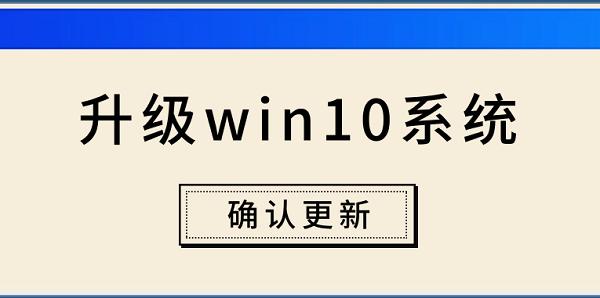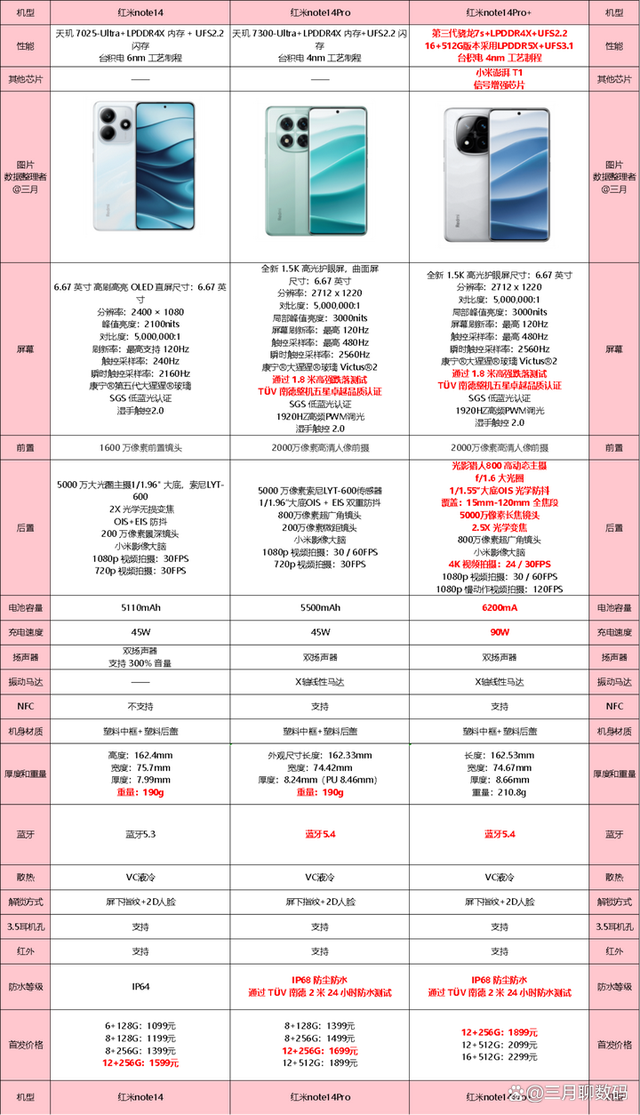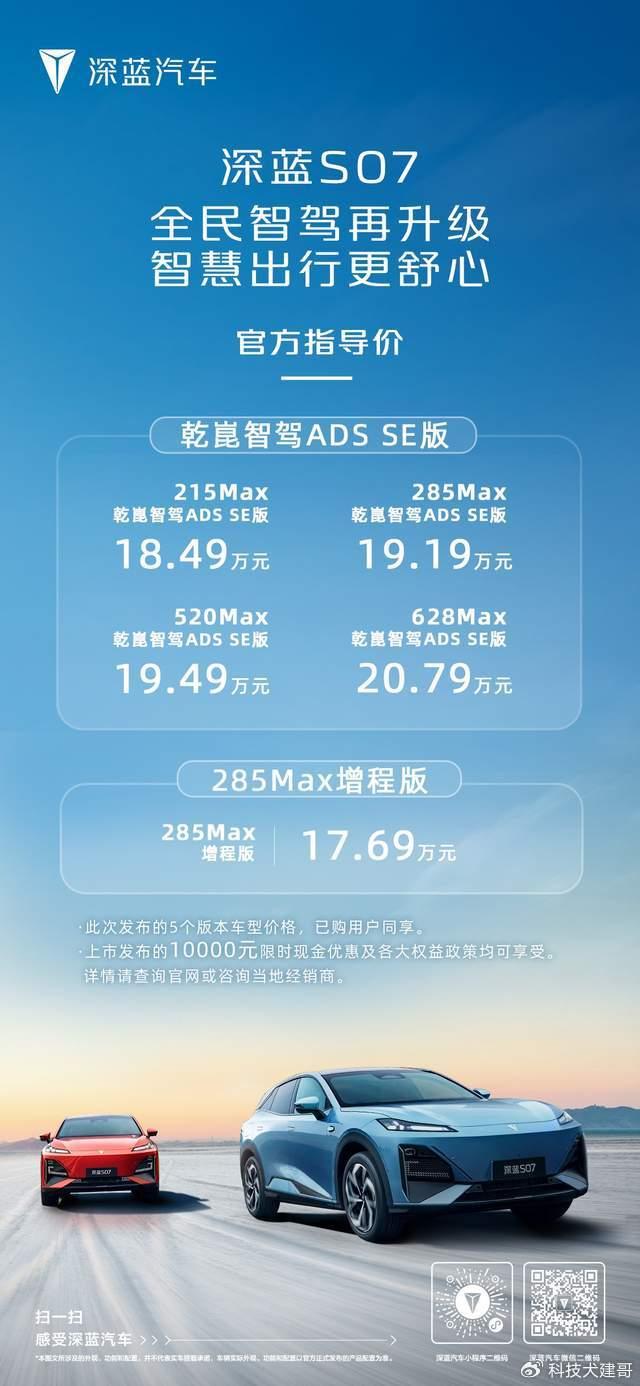在现代社会,电脑已经成为我们生活和工作不可或缺的一部分。然而,无论是因为系统崩溃、病毒感染还是系统运行缓慢等问题,我们都可能不得不面对重装电脑系统的困扰。为了帮助大家更好地解决这些问题,我将在本文中详细地指导大家如何正确而有效地重装电脑系统,让你的电脑重新焕发生机。

我们需要明确什么是系统重装。简而言之,系统重装就是将电脑原有的操作系统卸载后重新安装的过程。这一过程可以清除电脑上的软件垃圾、病毒以及其它可能导致系统出错的隐患,让电脑恢复到一个纯净、稳定的状态。
永久售后,正版系统
永久售后,正版系统
接下来,让我们开始系统重装的旅程。在开始前,请确保你已经备份了所有重要的数据,因为在系统重装过程中,你可能会丢失一些文件。

步骤1:准备工具。你需要一个U盘或者光盘,以及你的操作系统安装镜像(ISO文件)。你可以从官方网站下载这个文件,也可以购买一个正版的系统安装盘。

步骤2:制作启动U盘或光盘。将操作系统镜像烧录到U盘或光盘上。这一步通常需要使用专门的软件,比如Rufus或者Windows官方提供的媒体创建工具。烧录完成后,你就拥有了一个可以用来启动电脑并安装系统的U盘或光盘。
步骤3:重启电脑并进入BIOS设置。在开机时按特定键(通常是F2、F10或DEL)进入BIOS设置。在这里,你需要设置电脑从U盘或光盘启动,而不是硬盘。
步骤4:开始安装。按照屏幕上的提示进行操作,选择你的语言、时间和键盘设置,然后点击“下一步”。接着,点击“现在安装”,在同意许可条款后,点击“自定义:仅安装Windows(高级)”。这一步非常重要,因为它会决定你想要安装系统的位置。
步骤5:分区和格式化。在“驱动器选项”中,你可能需要删除旧的系统分区,然后创建新的分区。对于新的分区,你还需要对其进行格式化。注意,这一步会导致原有分区的数据全部丢失,所以在开始之前一定要做好数据备份。
步骤6:完成安装。选择刚刚格式化的分区作为安装位置,然后等待系统安装完毕。这个过程可能需要一段时间,你可以利用这个时间去喝杯咖啡或者做些其它的事情。
步骤7:安装驱动和更新。安装完成后,你可能还需要安装一些必要的驱动程序,比如显卡驱动、声卡驱动等。同时,也需要检查并安装系统更新,确保系统的稳定性和安全性。
以上就是系统重装的具体步骤。虽然看起来有些复杂,但是只要你按照上述步骤一步一步来,你会发现其实并没有想象中的那么难。希望这篇文章能够帮助你解决电脑系统问题,让你的电脑重获新生。
作者声明:内容由AI生成